图片编辑助手把普通照片做成证件照的方法
时间:2023-05-04 15:15:13作者:极光下载站人气:16
如果你想要拥有一款专门可以对图片进行任何编辑的软件,那么图片编辑助手就可以很好的帮助到你,我们可以将图片通过图片编辑助手进行证件照的制作、修改尺寸以及可以去除水印和添加水印等操作,该软件提供的功能十分的丰富,且操作起来也比较简单,比如当你想要将一张普通的照片制作成证件照的话,那么我们可以在图片编辑助手中的智能证件照页面中进行背景的设置和尺寸的修改,之后制作出一个自己需要的证件照样式即可,下方是关于如何使用图片编辑助手将普通照片制作成证件照的具体操作方法,如果你需要的情况下可以看看方法教程,希望对大家有所帮助。

方法步骤
1.双击打开图片编辑助手进入到操作页面中,在【特色功能】下找到【智能证件照】功能选项,点击该选项进入到页面中。
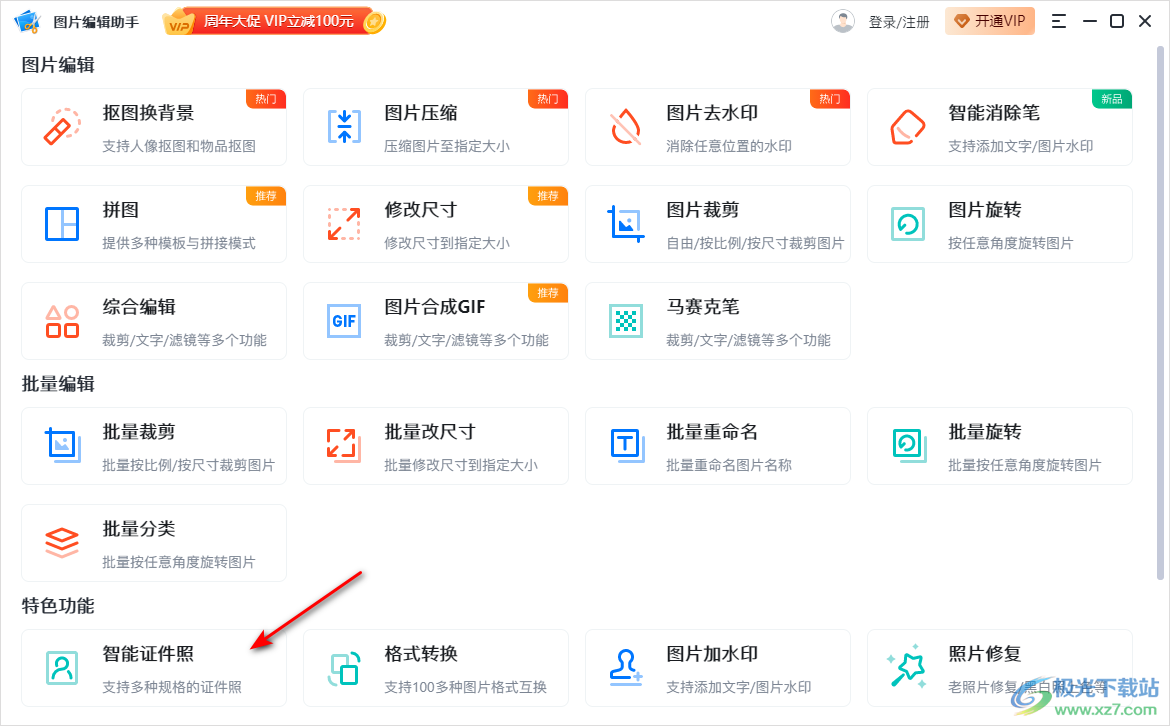
2.接着在打开的页面中通过【添加图片】按钮,将我们需要的图片添加进来。
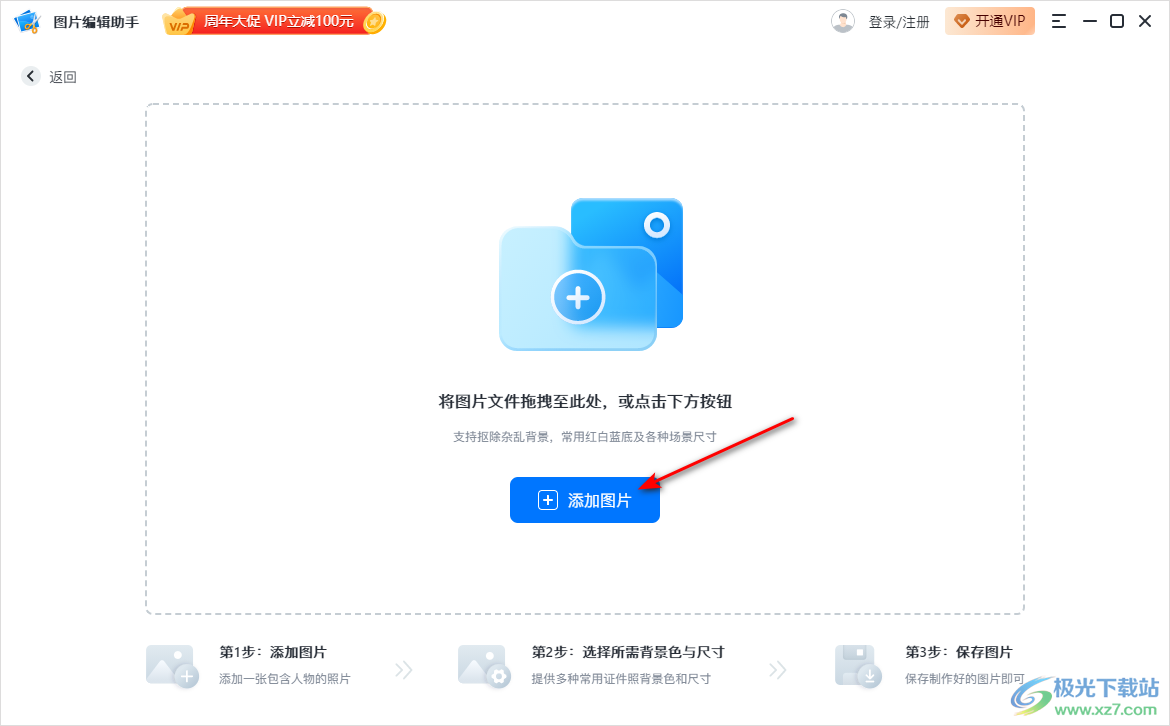
3.添加好图片之后,在【换背景】的选项卡下会自动的进行图片的背景更换,你可以选择自己需要的一个证件照背景颜色。
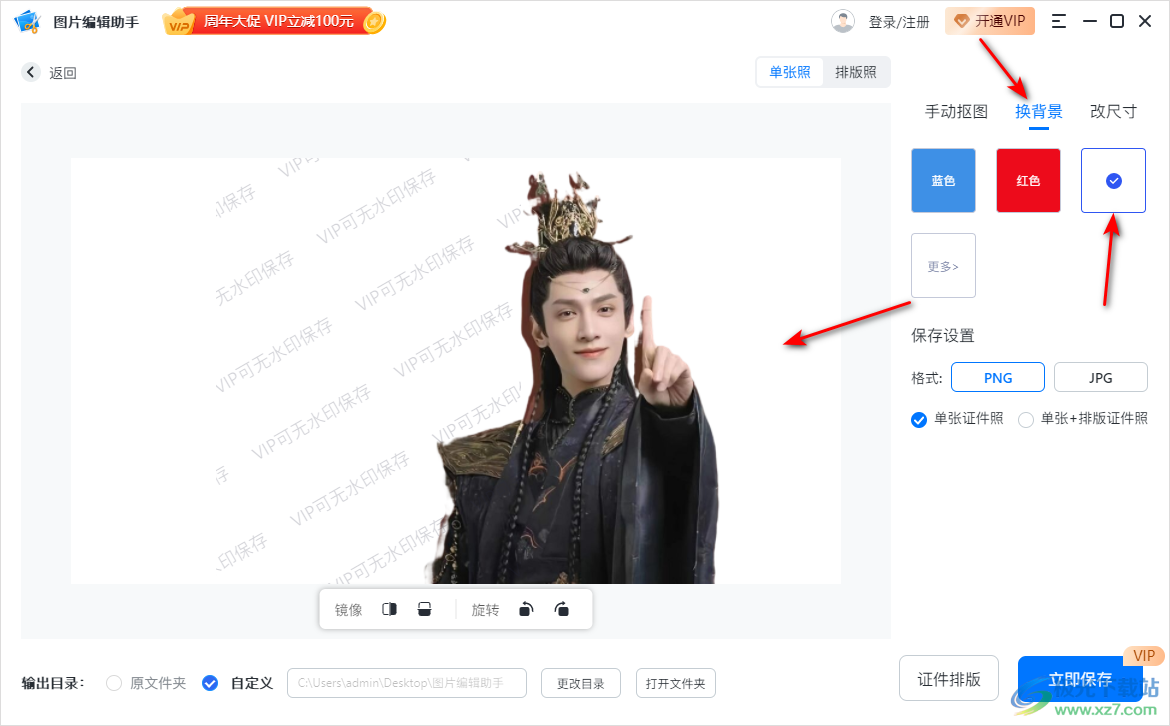
4.选择好背景颜色之后,点击【改尺寸】选项,之后在【常规尺寸】选项卡下,选择自己需要的一个证件照尺寸,之后我们的图片就会有一个裁剪框弹出。
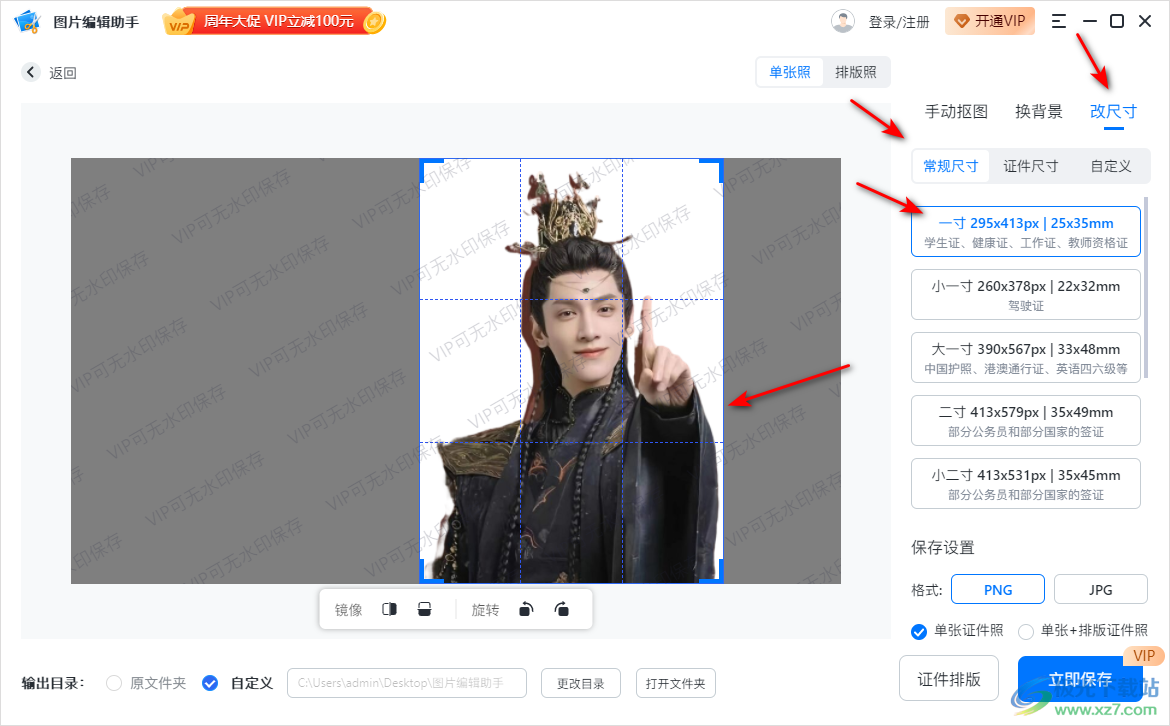
5.将裁剪框定位到人像合适的位置,之后在右下角选择【jpg】,再勾选【单张证件照】,之后点击【证件排版】按钮。
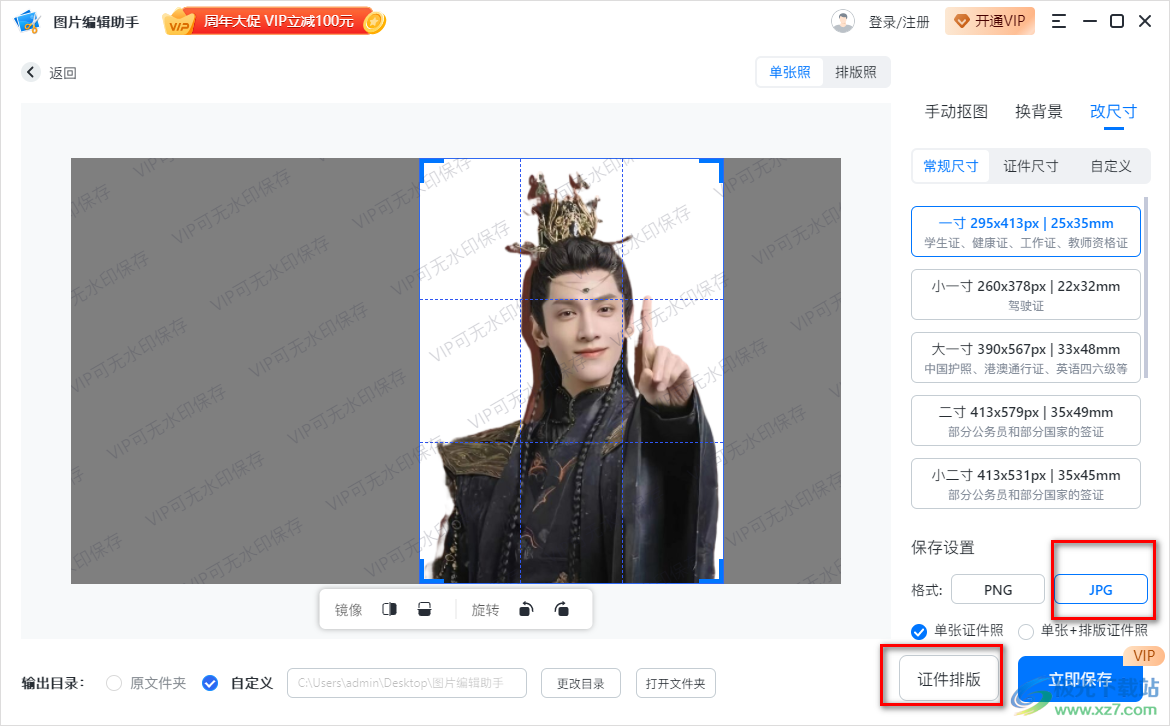
6.那么我们的证件照就会排版成很多张证件照,之后你可以点击【立即保存】按钮,将我们的图片保存下来。
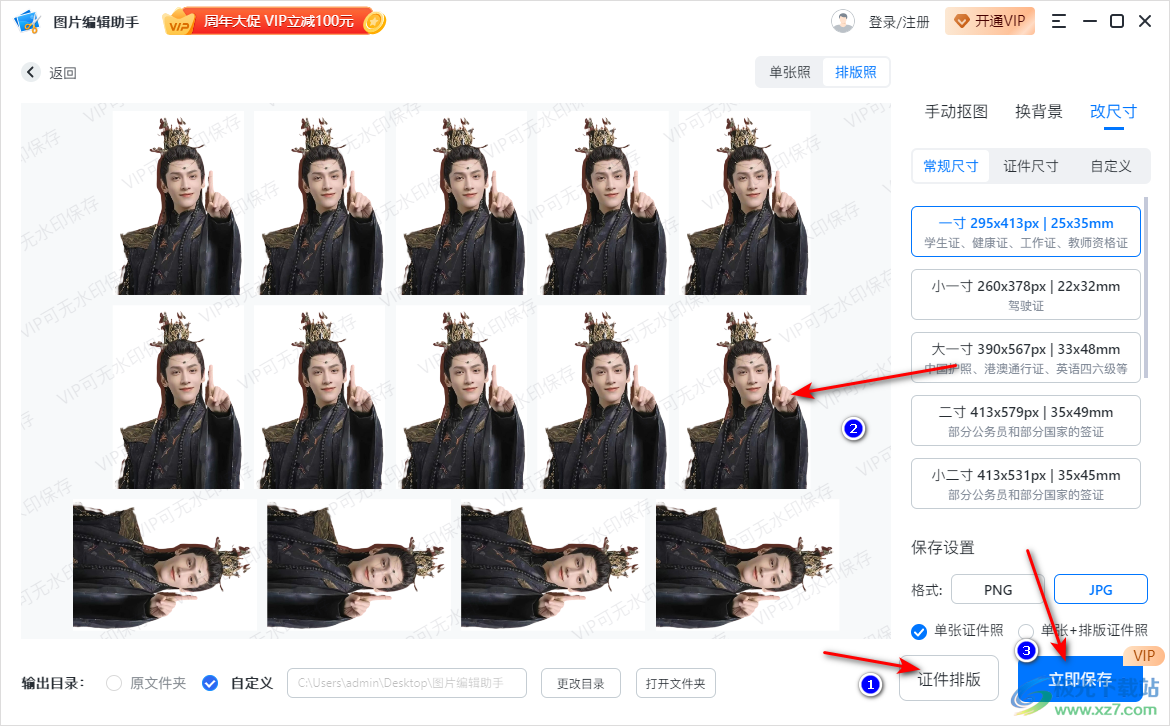
以上就是关于如何使用图片编辑助手把普通照片做成证件照的具体操作方法,如果你急需要将一张图片制作成证件照样式,那么直接在图片编辑助手中进行操作即可,在该软件的智能证件照的设置窗口中可以对普通图片进行抠图换背景,之后设置一个证件照尺寸就好了,感兴趣的话可以操作试试。
相关下载
热门阅览
- 1百度网盘分享密码暴力破解方法,怎么破解百度网盘加密链接
- 2keyshot6破解安装步骤-keyshot6破解安装教程
- 3apktool手机版使用教程-apktool使用方法
- 4mac版steam怎么设置中文 steam mac版设置中文教程
- 5抖音推荐怎么设置页面?抖音推荐界面重新设置教程
- 6电脑怎么开启VT 如何开启VT的详细教程!
- 7掌上英雄联盟怎么注销账号?掌上英雄联盟怎么退出登录
- 8rar文件怎么打开?如何打开rar格式文件
- 9掌上wegame怎么查别人战绩?掌上wegame怎么看别人英雄联盟战绩
- 10qq邮箱格式怎么写?qq邮箱格式是什么样的以及注册英文邮箱的方法
- 11怎么安装会声会影x7?会声会影x7安装教程
- 12Word文档中轻松实现两行对齐?word文档两行文字怎么对齐?

网友评论